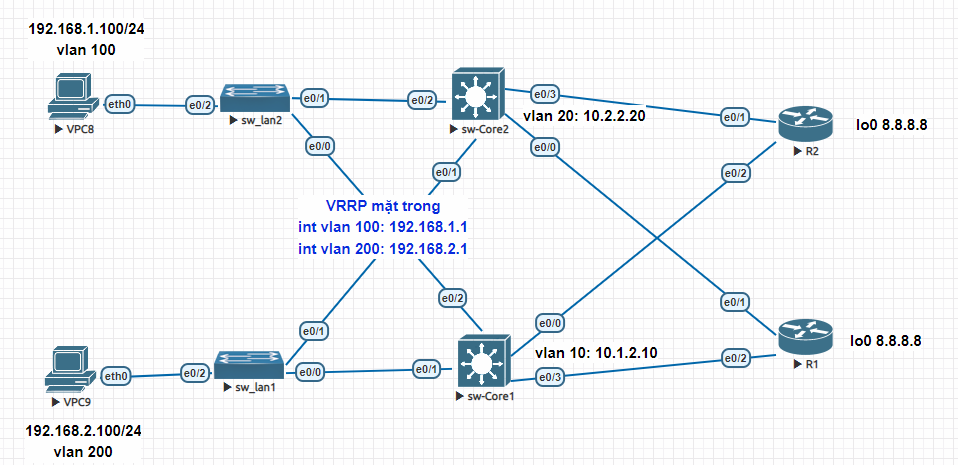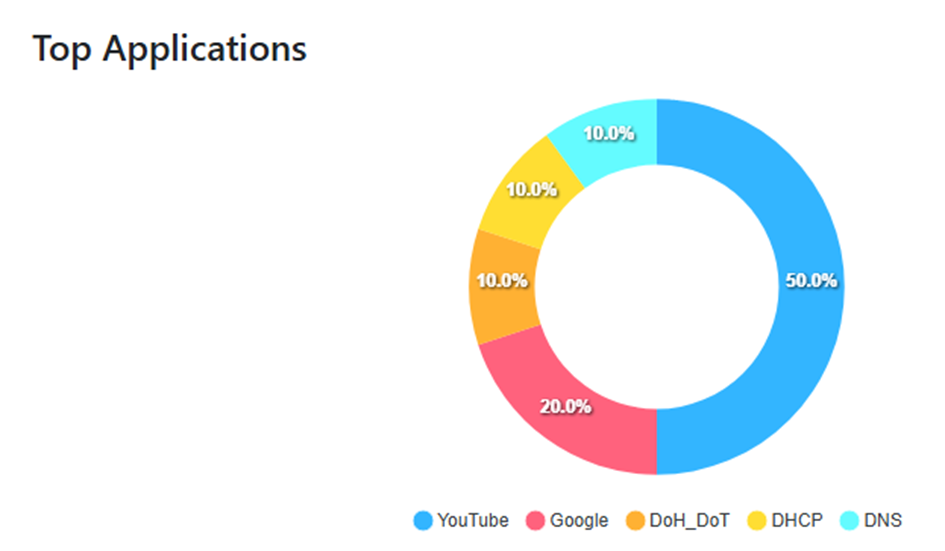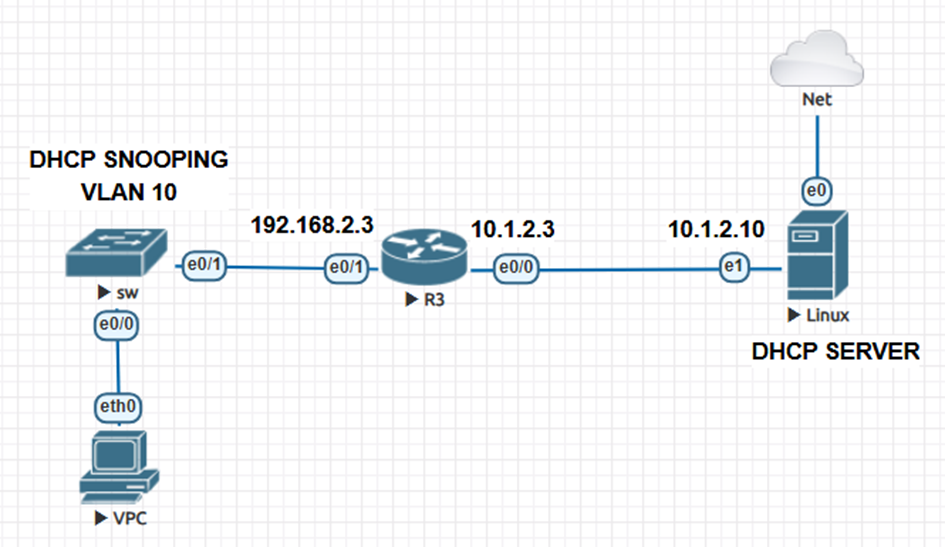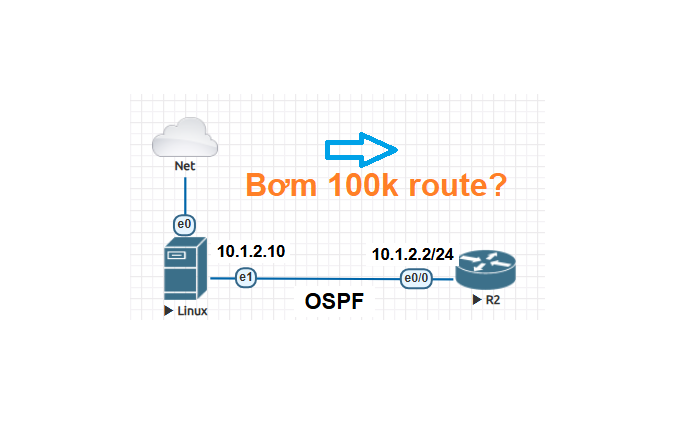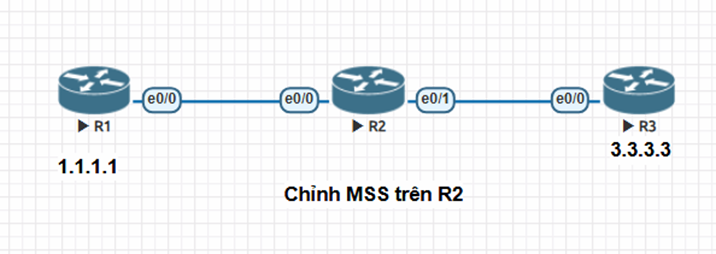[VIDEO] Cài đặt EVE và fix lỗi
Tải file docx trong video tại đây
🔥 Nếu bạn là người mới bắt đầu, đừng lo – nhóm của chúng tôi chính là nơi bạn cần để học hỏi, giải đáp mọi thắc mắc. Tham gia ngay để cùng khám phá, trao đổi kinh nghiệm và chinh phục các thử thách mới!
Bạn đã sẵn sàng gia nhập đội ngũ chiến binh mạng chưa? 💪
Click ngay và gia nhập nhóm chúng tôi 37000 member! bit.ly/lab-network
========================
Bài 1: Tải và cài EVE(có sẵn IOL CISCO) , cài PUTTY để gõ lệnh cho router
Bạn cài các thứ này trước khi xem video:
- Winscp : để truyền file vào EVE khi cần
- Putty, hoặc secure crt(mục 7)
- Eve client ở đây hoặc link GG drive tại đây
Lưu ý trên EVE, cài xong cần tích vào VT-X như hình:

Cách chọn image router, switch:
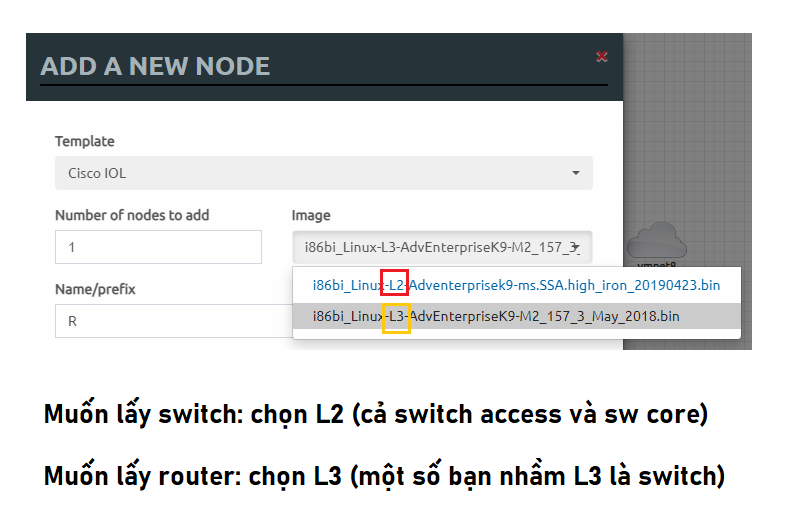
Bài 2: FIX lỗi không start được router IOL
Bài 3: Truyền file vào EVE-NG
Bài 4: Download Windows cho EVE
Bạn bấm link này https://bit.ly/3no5kiF để download, password để login win2012 là *afc123)
Link win2012 backup: https://drive.google.com/file/d/1IOG1ASo31wipuAmi9ZG9q7dqRqAcg2_e/view?usp=sharing
P/S: Tải bản win7 qcow2 nhẹ nhất tại đây: https://hainguyenit.edubit.vn/blog/download-window7-lab-eve
Bài 5: Cho PC, router thông ra internet
Bài 6: Fix lỗi không download được trên windows 2012
Bài 7: Cài và crack secureCRT rồi tích hợp vào EVE-NG
Trước khi làm theo video, bạn nên bật telnet client trên PC trước như này đã nhé:
Gõ tìm kiếm "Turn Windows feature on of off" rồi chọn hình này:


Bài 8: Sửa lỗi không hiện Popup khi bấm vào router
Bài 9: Sửa lỗi EVE không nhận IP
Bài 10: Lỗi " virtualized not supported"
Update:08/2025: Nếu máy cài win11 23H2 hoặc 24H2 bạn làm theo link này https://hainguyenit.edubit.vn/blog/fix-loi-khong-bat-duoc-vt-x-tren-win11
Các bước fix lỗi:

- Nếu là chip AMD, cần enable virtualized trong BIOS (search google cách làm)
- Nếu đã enable rồi mà vẫn bị thì gõ "core isolation"

Bấm vào chỗ Memory integrity như dưới:

Ra được hình dưới, chọn off

Sau đó vào mục processor của EVE để bật lại VT-X
Ngoài ra , nếu chưa được thì bạn thử thêm lệnh này trên PC :
- Mở cmd ra gõ lệnh: (mở bằng quyền admin)
bcdedit /set hypervisorlaunchtype off
Rồi Restart lại máy (Nhiều bạn quên restart sẽ ko được nhé)
Bài 11: Thông router ảo trong EVE với PC thật hoặc máy ảo vmware
Bài 12: Cho router trong eve thông ra internet
Bài 13: Add thiết bị bất kỳ lên EVE-NG
Bài 14: Nếu bị thông báo lỗi khi bật switch EVE
Sửa lỗi : %AMDP2_FE-6-EXCESSCOLL trong IOL khi làm lab
=> Ta đánh lệnh dưới:
logging discriminator EXCESS severity drops 6 msg-body drops EXCESSCOLL
logging buffered 50000
logging console discriminator EXCESS
===================================================================
Bạn tự học CCNA, CCNP nhưng quá nản vì khô khan, => Hãy xem các khoá CCNA,CCNP dễ hiểu của mình (đã có 1900+ học viên tham gia), có mô phòng trực quan duy nhất hiện nay (xem ngay 50+ lab trực quan)
Đang được ưu đãi học phí (hp gốc là 4.2tr ) ,combo khoá học tại đây nhé.
Các bạn học viên sẽ được truy cập full các tài liệu admin tự soạn theo kinh nghiệm trên các bài viết blog như Firewall Fortigate, F5 LTM, checkpoint, ISE , wireshark ...
Bài viết cùng danh mục
Danh mục bài viết
- Juniper
- Tài Nguyên LAB
- Wireshark
- FeedBack
- Multicast lab
- Security Infa
- Checkpoint
- Lab OSPF
- Router Logging
- LAB CCNA CCNP CÓ GIẢI
- DMVPN
- Mikrotik
- MPLS
- PFSENSE
- DUMP CCNA
- Điều khoản
- F5 LTM
- MONITOR NETWORK
- TOOL HỌC CCNA
- TƯ VẤN KHÓA HỌC
- PYTHON SCRIPT HỮU ÍCH
- IPv6
- Quality of Service
- QoS
- VXLAN
- SDWAN
- ISE
- Fortigate
- BGP
- MINH HỌA KHÁI NIỆM TRONG CCNA
- Bài tập CCNA CCNP (support Học viên)
- Phỏng vấn IT chứng khoán
- Layer2 CCNA
- Bài tập thiết kế mạng CCNA
- Linux
- EEM SCRIPT
- ASA LAB
- DHCP
- NEXUS
- Giao thức IS IS
- ANSIBLE
- PALO ALTO
- ARUBA SWITCH
- CÂU HỎI TỪ ĐỀ THI THẬT
- AWS SIMULATOR CHO NETWORK ADMIN
- ĐỊNH HƯỚNG NGHỀ NGHIỆP
- Troubleshoot lỗi mạng
- TRẮC NGHIỆM THỰC TẾ
- TÀI NGUYÊN LÀM LAB
- Giải thích lí thuyết dễ hiểu
- TỔNG ĐÀI
- WIFI
- CEH cho network admin
- CCNA HIỆU ỨNG ĐỘNG


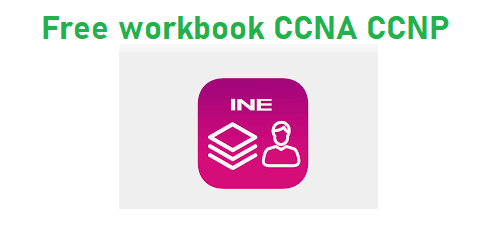
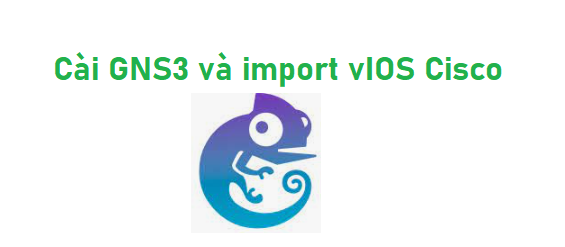


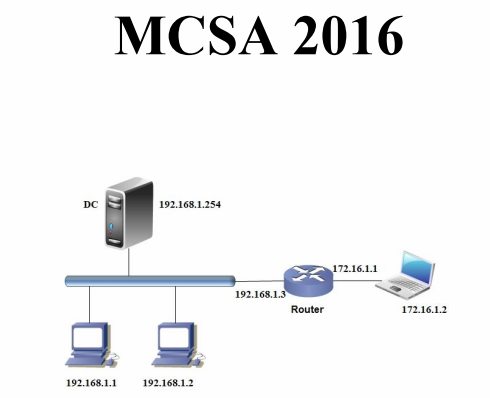
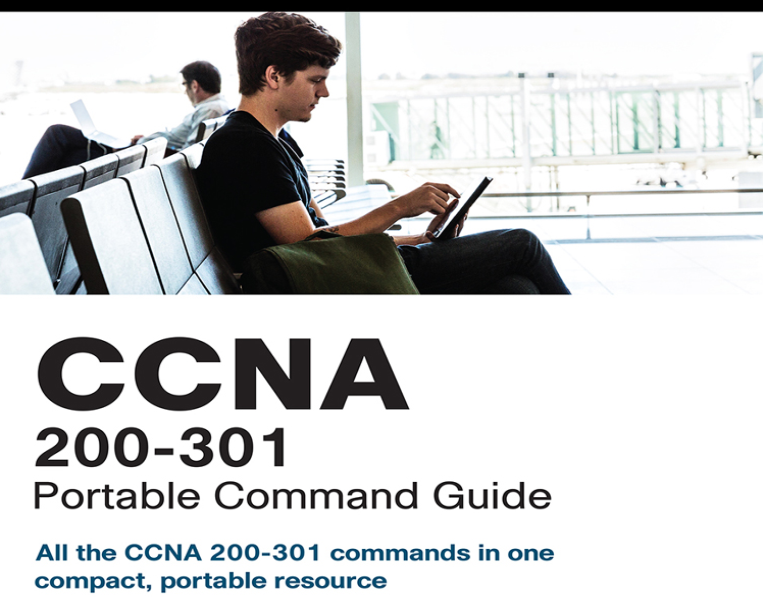
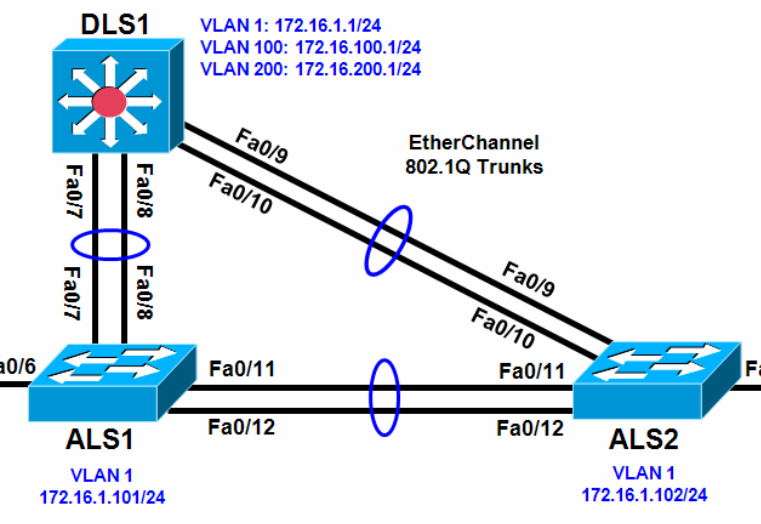
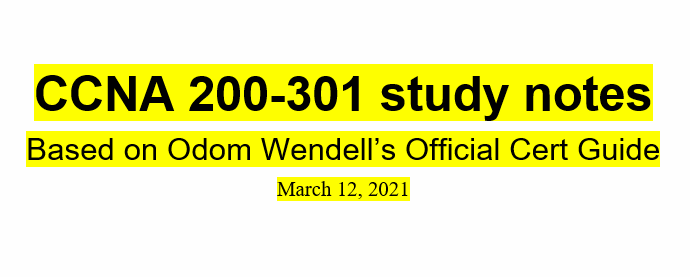


![[VIDEO] Cài đặt EVE và fix lỗi](https://hainguyenit.edubit.vn/data/sites/60dd42834108d3de178b4568/files/cai-eve.png)
.png)